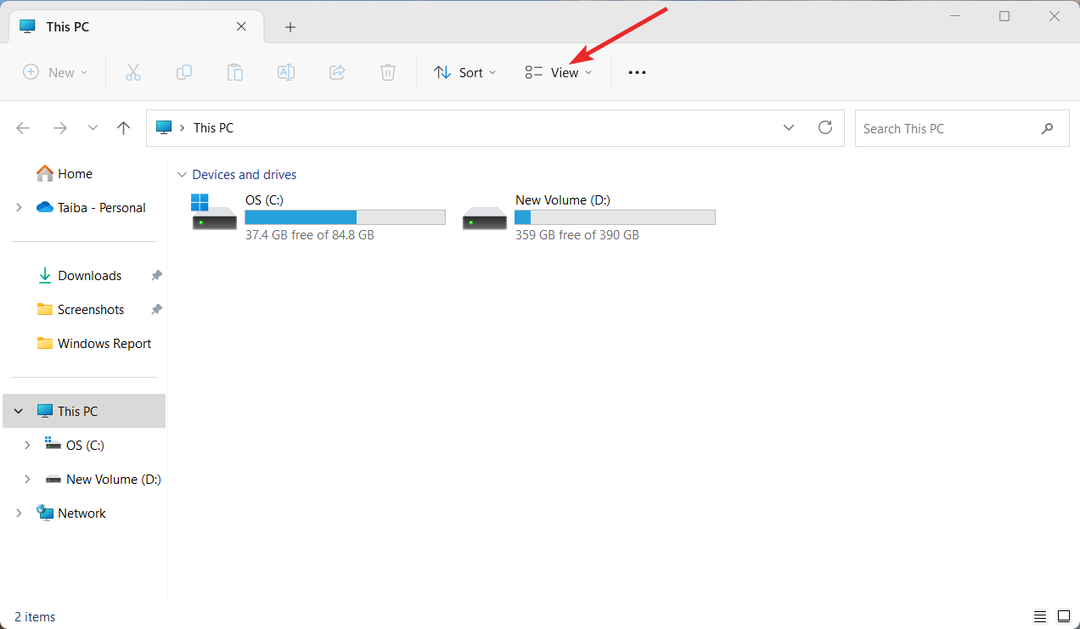に ナムラサナヤク
多くのユーザーが、ファイルまたはフォルダーの名前を変更できないWindows11 / 10で問題が発生したと報告しています。 以下のようなファイルまたはフォルダの名前変更操作を実行しようとすると、エラーメッセージが表示されます。
「指定されたファイルが見つかりません。 正しいパスとファイル名を指定してください。」
「ファイルまたはフォルダが存在しません。」
この記事では、PCでこのファイルまたはフォルダーの名前変更の問題に直面しているユーザーを救済するための1つの修正をリストしました。 以下の修正を使用する前に、システムを再起動して、問題が解決するかどうかを確認することをお勧めします。
修正–レジストリエントリを変更する
1. 押す WindowsとR キーボードのキーを開いて 走る ダイアログ。
2. タイプ regedit とヒット 入力 開く レジストリエディタ。

3. クリック はい もしも ユーザーアカウント制御 プロンプトが表示されます。
4. レジストリに変更を加える前に、レジストリの変更によって他の問題が発生した場合に備えて、レジストリのバックアップを保持して復元してください。
- クリック ファイル–>エクスポート…

- 選択する エクスポート範囲 なので 全て。
- レジストリバックアップファイルを保存する場所を選択します。
- ファイルを与える 名前 をクリックします 保存する。
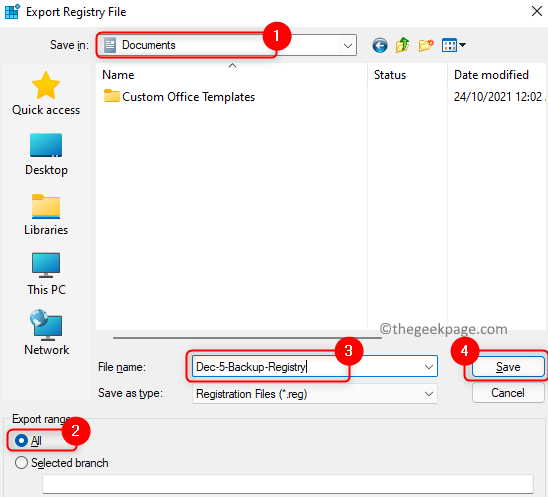
5. 以下の場所に移動するか、レジストリナビゲーションバーにコピーして貼り付けます。
HKEY_LOCAL_MACHINE \ SOFTWARE \ Microsoft \ Windows \ CurrentVersion \ Explorer \ FolderDescriptions

6. あなたが到達したら FolderDescriptions キーを押して、以下のフォルダを見つけます。 あなたはどちらかをすることができます 消去 また 名前を変更 これらのフォルダ。
{2112AB0A-C86A-4ffe-A368-0DE96E47012E}
{491E922F-5643-4af4-A7EB-4E7A138D8174}
{7b0db17d-9cd2-4a93-9733-46cc89022e7c}
{A302545D-DEFF-464b-ABE8-61C8648D939B}
{A990AE9F-A03B-4e80-94BC-9912D7504104}
7. 右クリック フォルダで選択します 名前を変更 名前を変更します。 次のようなフォルダにサフィックスを追加します _年.
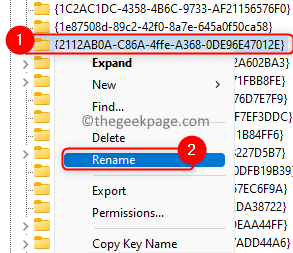
8. 上記の5つのフォルダすべての変更が完了したら、 リブート あなたのシステム。
9. システムの起動後、ファイルまたはフォルダの名前を変更できるかどうかを確認してください。
それでおしまい!
エラーメッセージなしで、システム上のファイルとフォルダの名前を変更できる必要があります。 コメントして、これが問題の克服に役立ったかどうかをお知らせください。